Par défaut, Google Docs utilise le thème clair, mais le mode sombre est idéal lorsque vous utilisez votre appareil la nuit ou dans des conditions de faible éclairage. Le mode sombre est un moyen de réduire la fatigue oculaire en plus d'utiliser un filtre de lumière bleue ou de régler la luminosité de votre écran sans vider la batterie de votre appareil.
Ce guide explique comment utiliser Google Docs en mode sombre sur les ordinateurs de bureau et les appareils mobiles . Assurez-vous d'activer le mode sombre sur les conseils techniques en ligne en cliquant sur la bascule en haut à droite!

Comment activer le mode sombre dans Google Documents
Google Docs ne dispose pas d'un moyen intégré d'activer et d'utiliser le mode sombre ou le thème de nuit sur le bureau. Si vous utilisez un navigateur Chrome, la fonctionnalité de mode sombre est masquée derrière un indicateur Chrome, ce qui vous permet d'accéder à diverses personnalisations du navigateur et de tester les fonctionnalités Chrome potentiellement à venir.
Remarque: Les indicateurs Chrome peuvent ne pas être disponibles pour tout le monde, et les indicateurs peuvent affecter les performances de votre navigateur. & nbsp;
En outre, la modification de cet indicateur affectera chaque site Web que vous visitez, alors soyez conscient de cela. Chaque site Web sera forcé en mode sombre, que les sites le prennent en charge ou non. Personnellement, c'était un peu trop pour moi car cela rendait Gmail complètement noir et un tas d'autres sites que j'ai tendance à utiliser. Ci-dessous, je propose un lien vers quelques alternatives que vous pouvez utiliser uniquement pour Google Docs lui-même. & Nbsp;
- Tapez chrome: //flags dans la barre d'adresse de Chrome navigateur et appuyez sur Entrée

< ol start = "2">

- Sélectionnez Activé dans le menu déroulant à côté de Forcer le mode sombre pour le contenu Web .

- Enregistrez tout travail sur votre navigateur, puis sélectionnez Relancez pour appliquer les modifications.

- Lorsque le site Google Docs rouvrira, il sera en mode sombre et la couleur de la police sera blanche.

Vous pouvez également installer une extension de navigateur tierce pour obtenir le mode sombre dans Google Docs. Le mode sombre et le mode sombre de Google Docs font partie des meilleures extensions Chrome pour activer le mode sombre sur les ordinateurs de bureau, car ils sont faciles à utiliser sans configurations compliquées. Si vous utilisez le navigateur Firefox, vous pouvez essayer le module complémentaire de navigateur Darkdocs pour assombrir Google Docs.
- Ouvrez le navigateur Chrome, accédez au Mode sombre Chrome page d'extension, puis sélectionnez Ajouter à Chrome .
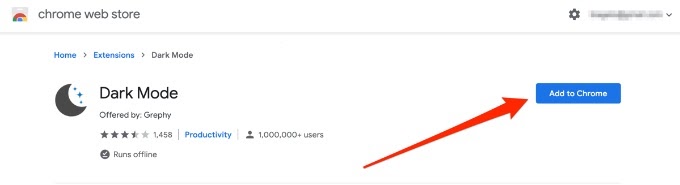
- < li> Sélectionnez Ajouter une extension .

- Sélectionnez le bouton bascule blanc en haut côté droit de l'écran pour activer ou désactiver le mode sombre.

Activer le mode sombre dans Google Docs sur les appareils Android
L'application Google Docs sur votre appareil Android vous permet de basculer entre les modes clair et sombre. Vous pouvez activer le mode sombre à l'échelle du système pour toutes les applications de votre appareil Android, mais si vous ne souhaitez que le mode sombre sur Google Docs, suivez les étapes ci-dessous:
- Ouvrez Google Docs et appuyez sur Menu

- Appuyez sur Paramètres

- Appuyez sur Choisir un thème .

- Sélectionnez Dark pour utiliser Google Docs en mode sombre. & nbsp;

Activer le mode sombre dans Google Docs sur les appareils iOS & nbsp;
Vous pouvez également utiliser Google Docs en mode sombre sur votre iPhone ou iPad. Google a ajouté le mode sombre pour G Suite sur iOS, qui inclut Google Sheets et Google Slides. & Nbsp;
Tous les utilisateurs de G Suite, professionnels ou personnels, peuvent désormais utiliser le mode sombre sur leurs appareils iPhone ou iPad avec la dernière version de Docs, Sheets et Slides. & Nbsp;
- Ouvrez Google Docs sur votre iPhone. & Nbsp; & nbsp;
- Appuyez sur Menu en haut à gauche de l'écran. & Nbsp;
- Appuyez sur < strong> Paramètres .

- Appuyez sur Thème

- Sélectionnez les données Dark

Le thème sombre ajuste automatiquement vos documents pour s'adapter au thème, améliorant ainsi la façon dont vous visualisez votre travail.
Activer sombre Mode pour une lisibilité plus facile & nbsp;
Maintenant que vous utilisez Google Docs en mode sombre, découvrez d'autres conseils sur l'utilisation de Google Docs, comme l'insertion d'une signature ou le passage à l'orientation paysage pour formater des documents plus larges comme des affiches ou des diapositives de présentation.
Si vous aimez Google Docs en mode sombre, vous pouvez lire notre article sur la façon d'activer le mode sombre sous Windows 10, le mode sombre sur macOS, le mode sombre pour YouTube et le mode sombre pour un tas d'applications Google sur Android.